Bagaimana cara menyesuaikan portrait Lumina Spark?
Pelajari cara menyesuaikan potret Lumina Spark, termasuk menambahkan teks perkenalan dan mengubah urutan halaman
Dakan artikel ini, kami akan menunjukkan cara menyesuaikan produk Lumina Spark Full. Anda juga dapat mengikuti petunjuk ini untuk menyesuaikan produk Lumina Spark Intro. Harap diperhatikan, saat menyesuaikan urutan halaman, beberapa halaman hanya tersedia dalam Lumina Spark Full.
Pengenalan
Alat kustomisasi Lumina Spark membantu Anda memberikan dampak yang lebih besar kepada klien Anda dengan menambahkan branding kustom dan menyesuaikan konten potret sesuai kebutuhan klien Anda.
Berikut fitur-fitur yang tersedia:
- Tambahkan pesan sambutan dan ubah tampilan potret.
- Sesuaikan urutan halaman potret dan tambahkan konten Anda sendiri di halaman khusus.
- Tambahkan foto pribadi dan logo perusahaan dengan mengikuti langkah-langkah berikut.
Lompat ke
- Cara menyesuaikan potret Lumina Spark - menambahkan pesan sambutan dan menyesuaikan tampilan potret Sesuaikan urutan halaman potret Lumina Spark dan tambahkan halaman khusus
- Cara menyesuaikan potret Lumina Spark - menambahkan pesan sambutan dan menyesuaikan tampilan potret
Cara menyesuaikan potret Lumina Spark - Panduan video lengkap
Cara menyesuaikan potret Lumina Spark - menambahkan pesan sambutan dan menyesuaikan tampilan potret
- Buka dashboard Profil Praktisi Anda (untuk instruksi lengkap, klik di sini).
- Pilih Kelola Proyek

- Pilih proyek Anda dari daftar.
- Buka tab Products.
- Pilih tombol Customise untuk membuka pengaturan penyesuaian.

- Pilih bahasa yang ingin Anda sesuaikan. Potret dapat dibuat dalam berbagai bahasa dan setiap bahasa memiliki pengaturan penyesuaian tersendiri.
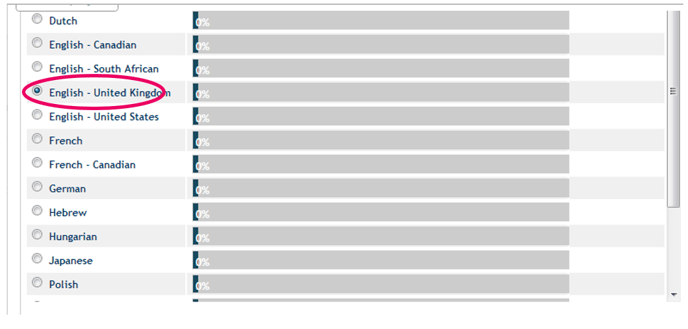
- Tambahkan teks khusus pada halaman depan potret. Anda dapat membiarkannya kosong jika Anda tidak ingin menambahkan teks apa pun.
Saran: Anda dapat menambahkan nama program di mana potret tersebut digunakan, slogan atau kutipan klien Anda. - Secara opsional, centang kotak Default untuk menerapkan pengaturan ini ke semua proyek baru yang dibuat di masa depan dan semua proyek yang sudah dibuat sebelum penyesuaian.
- Tekan Save and Continue.
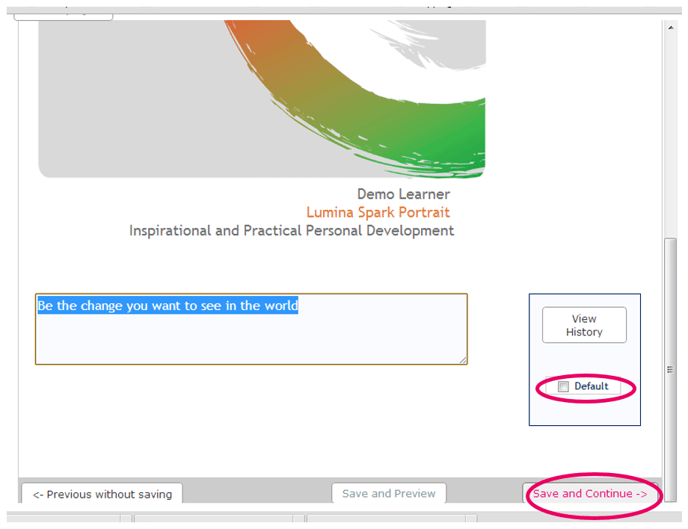
- Tambahkan Welcome Message, lalu tekan Save and Continue.
Nama Anda akan otomatis muncul di bagian bawah pesan Anda, sehingga Anda tidak perlu memasukkannya lagi ke dalam kotak teks.
Pesan ini akan ditampilkan kepada Peserta dalam potret mereka. Anda dapat melakukan personalisasi pesan dengan nama depan Peserta dengan menggunakan kode {FIRST} dan nama belakangnya dengan menggunakan kode {LAST} . Misalnya, Anda bisa menulis Dear {FIRST} sebagai baris salam.
Anda juga dapat menambahkan foto diri Anda dan gambar tanda tangan ke halaman Welcome Message. Hal ini dilakukan dengan mengikuti langkah-langkah berikut.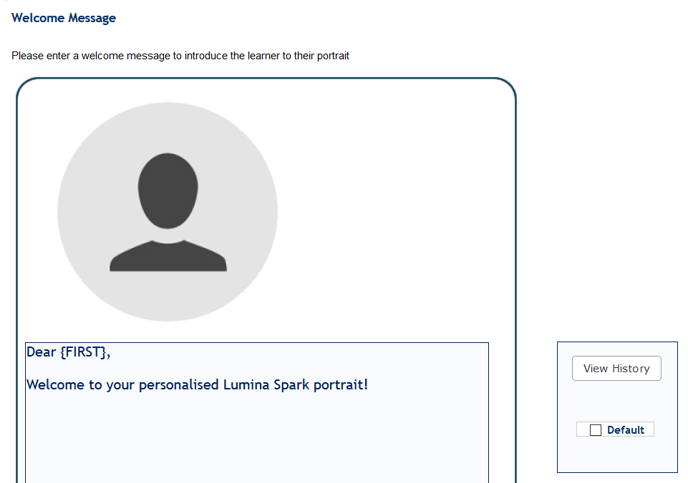
- Konfigurasikan pengaturan Tampilan Potret. Anda dapat mengkonfigurasi pengaturan untuk:
- Gaya border yang digunakan pada setiap halaman. Klik pada opsi yang diinginkan.
- Apabila setiap halaman akan disertakan bagian catatan. Klik pada yang diinginkan.
- Penempatan nomor halaman. Pilih dari menu yang ditarik ke bawah.
- Apabila ada logo yang ditampilkan di potret. Hal ini berlaku untuk logo yang Anda unggah saat menyesuaikan Profil Praktisi Anda. Pilih dari menu yang ditarik ke bawah.
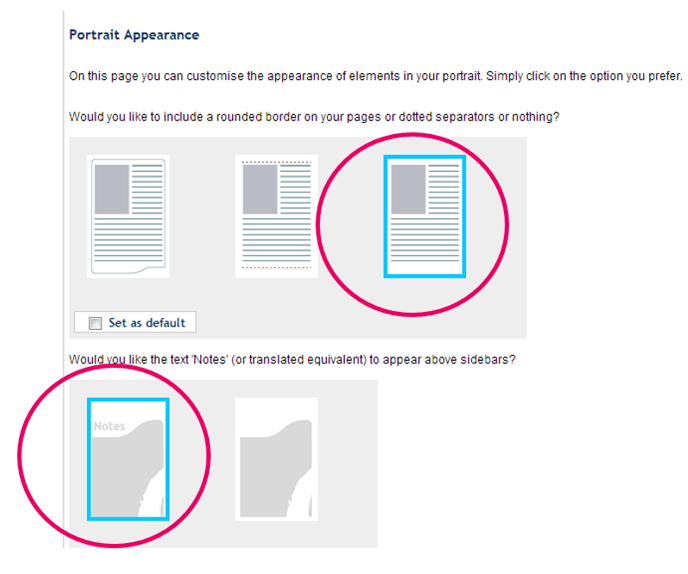
- Dialog konfirmasi ditampilkan, mengonfirmasi bahwa Anda telah menyelesaikan bagian pertama dari panduan penyesuaian. Pilih Save and Continue untuk berpindah ke bagian selanjutnya dari panduan penyesuaian dimana Anda dapat mengedit urutan halaman potret.

Saat ini silahkan beralih ke langkah 6 pada bagian selanjutnya artikel knowledge base ini untuk melanjutkan instruksi tentang cara menyesuaikan urutan halaman potret Lumina Spark.
Sesuaikan urutan halaman potret Lumina Spark
- Buka dashboard Profil Praktisi Anda (untuk instruksi lengkap, klik di sini).
- Pilih Kelola Proyek

- Pilih proyek Anda dari daftar.
- Buka tab Products.
- Pilih tombol Manage Pages untuk membuka pengaturan penyesuaian urutan halaman.

- Di layar penyesuaian urutan halaman potret, Anda akan melihat:
- Panel sebelah kiri: halaman yang saat ini disertakan dalam potret.
- Panel sebelah kanan: halaman yang saat ini tidak disertakan dalam potret.
- Anda dapat melakukan tindakan berikut:
- Mengatur urutan halaman: seret dan lepas halaman di panel sebelah kiri.
- Menambahkan halaman: klik halaman di panel sebelah kanan. Halaman tersebut akan disisipkan sebagai halaman terakhir dalam potret. Seret dan lepas ini untuk mengatur ulang sesuai kebutuhan.
- Menghapus halaman: arahkan kursor ke halaman dan pilih Remove. Halaman yang dihapus akan berpindah ke panel sebelah kanan dan dapat dimasukkan kembali nanti.
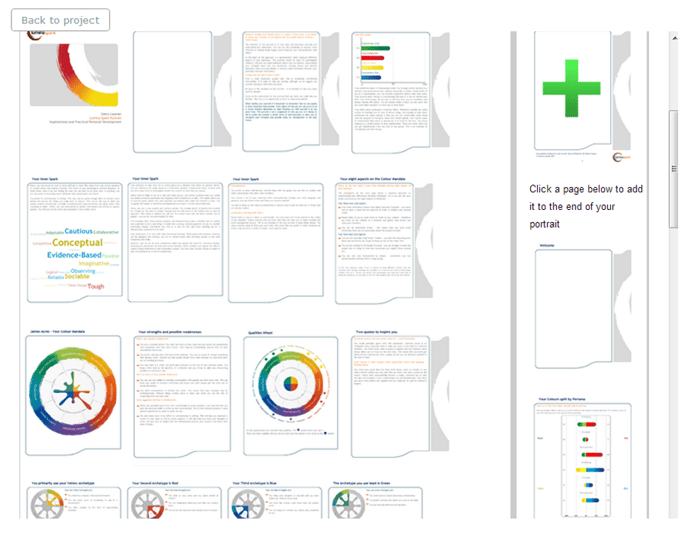
- Anda juga dapat menambahkan halaman dari Lumina Spark Workbook ke potret Lumina Spark:
- Gulir ke bawah dan klik tombol plus (+) untuk menampilkan semua halaman yang tersedia dari Lumina Spark Workbook.
- Klik halaman untuk menambahkannya ke potret Lumina Spark. Halaman akan muncul di akhir potret Lumina Spark.
- Seret dan lepas halaman untuk mengatur tempatnya di antara halaman potret Spark, sesuai kebutuhan.

- Untuk menambahkan konten Anda sendiri ke potret Lumina Spark, Anda dapat membuat halaman khusus. Untuk melakukan ini, klik ikon silang hijau di panel sebelah kanan. Untuk petunjuk selengkapnya, lihat langkah-langkah berikut.
- Setelah Anda menyelesaikan urutan halaman, Anda dapat secara opsional menjadikan urutan ini sebagai default untuk semua proyek baru yang dibuat di masa depan dan semua proyek yang sudah dibuat sebelum penyesuaian. Untuk melakukan ini, gulir ke bawah dan centang kotak net untuk Jadikan urutan Potret di atas urutan default Anda.

- Secara opsional, Anda dapat memulai lagi dengan mengatur ulang urutan halaman potret. Terdapat dua pilihan:
- Pilih Reset to Default jika Anda telah mengkonfigurasi urutan halaman default Anda dan ingin merubah balik proyek ini untuk menggunakan pengaturan urutan halaman tersebut.
- Pilih Reset to Lumina Suggested untuk mengatur ulang urutan halaman dalam proyek ini ke aturan halaman yang disarankan oleh Lumina.

- Setelah selesai menyesuaikan urutan halaman potret, gulir ke bawah dan tekan Save.
- Jika ada potret yang sudah ada di proyek, Anda harus membuat ulang potret tersebut untuk menerapkan pengaturan penyesuaian baru. Untuk petunjuk lengkap tentang cara membuat ulang potret, klik di sini.
Tambahkan halaman khusus ke Potret Lumina Spark
Klik ikon halaman dengan tanda silang hijau di panel sebelah kanan. 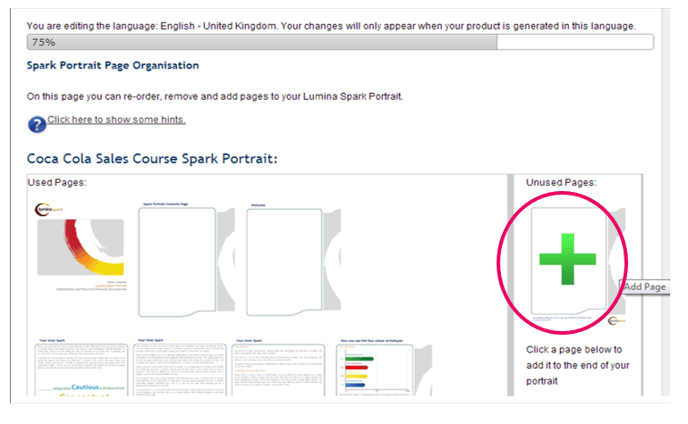
Opsi 1 – Masukkan teks dan unggah gambar
- Tambahkan judul, teks dan pilih tempat untuk memposisikan gambar Anda. Setiap bidang bersifat opsional.
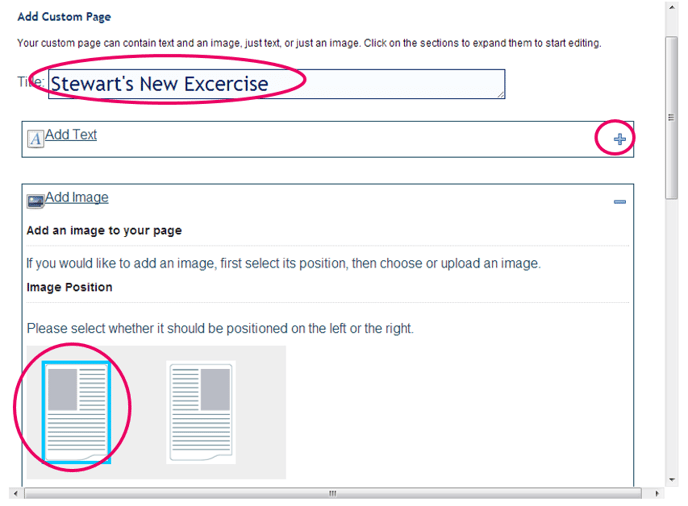
- Pilih gambar yang akan diunggah.
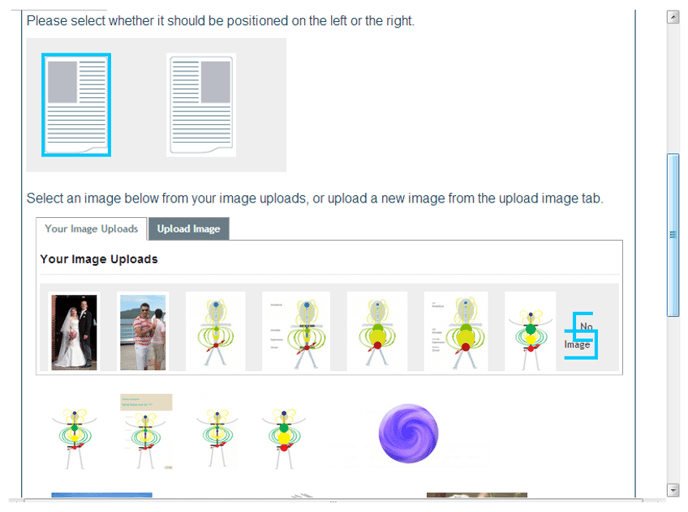
- Klik Save and Continue.
Opsi 2 – Isi halaman dengan satu gambar
Sebagai alternatif, Anda dapat mengunggah satu gambar yang memenuhi seluruh halaman.
Gunakan program pengedit gambar Anda sendiri (Anda harus menggunakan program Anda sendiri untuk membuat gambar, ini bukan fitur dalam sistem Lumina) untuk memposisikan teks dan beberapa gambar dalam tata letak pilihan Anda. Ini memberi Anda fleksibilitas total untuk mendesain halaman persis seperti yang Anda inginkan. Simpan gambar dengan format berikut:
- Dimensi (tepat): lebar 525 piksel, tinggi 780 piksel
- Ukuran file (maksimum): 2mb
- Format file: jpeg, jpeg, png atau gif
Unggah gambar, lalu tekan Save and Continue.
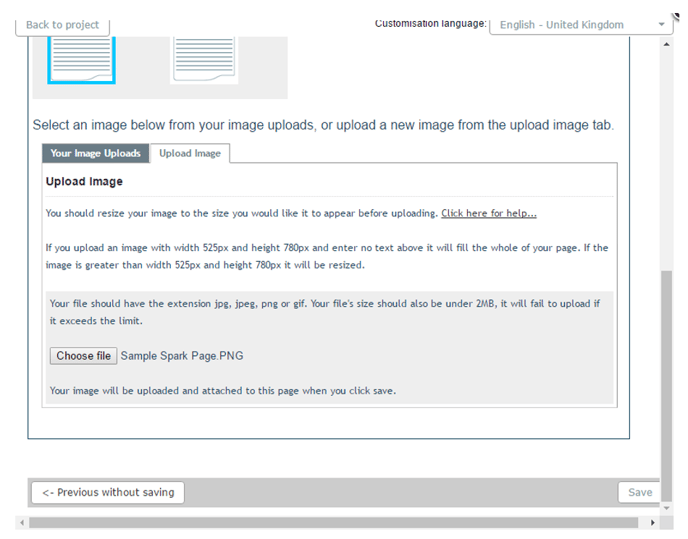
Setelah Anda puas dengan halaman Anda, klik Save dan Anda akan melihat preview tampilan halaman tersebut. Klik Back to Wizard. Halaman akan muncul di bagian bawah kolom kanan dengan halaman yang dikecualikan. Anda perlu klik halaman tersebut untuk menambahkannya ke bagian bawah kolom kiri tempat halaman yang disertakan. Anda kemudian dapat mengatur ulang halaman agar muncul dalam urutan pilihan Anda, di Potret Lumina Spark.
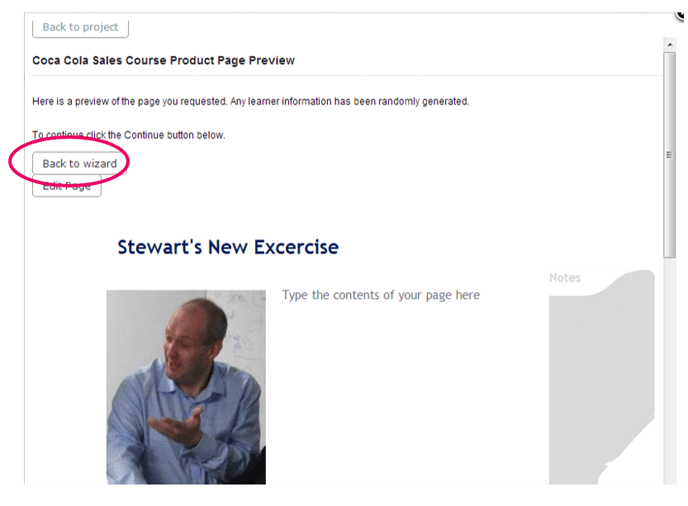
Jika Anda hanya ingin menyesuaikan urutan halaman potret Lumina Spark, Anda dapat melewati bagian pertama proses penyesuaian.
Untuk mengikuti proses penyesuaian selengkapnya, silahkan ikuti petunjuk lengkap di atas.
Panduan relevan lainnya:
Bagaimana cara menambahkan gambar Praktisi ke profil praktisi, proyek, dan potret saya?